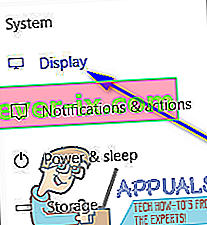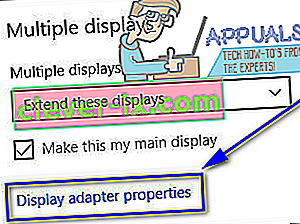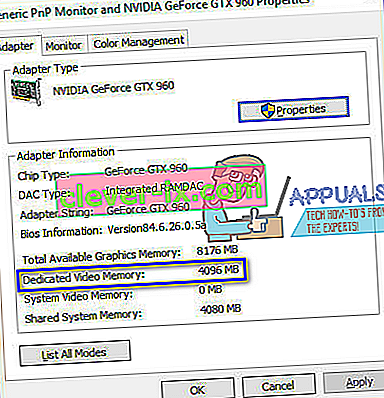VRAM (Video RAM) je špecifický typ RAM (Random Access Memory), ktorý sa používa v grafických procesoroch (GPU) pre počítače. Vyhradené grafické karty pre počítače majú vlastnú pamäť RAM, ktorá je samostatná od pamäte RAM počítača, v ktorom sú nainštalované, a ktorá je vyhradená pre pamäťové funkcie týkajúce sa displeja a grafiky. Rôzne grafické karty majú rozdielne množstvo pamäte VRAM. Všeobecným pravidlom je, že čím viac VRAM má grafická karta, tým lepšie je, pretože viac VRAM znamená, že grafická karta zvládne viac grafických a zobrazovacích operácií súčasne.
Pretože to, koľko má VRAM grafická karta, hrá hlavnú úlohu pri určovaní toho, aká dobrá je grafická karta, takmer každý používateľ počítača so samostatnou grafickou kartou chce vedieť, koľko grafickej pamäte RAM má jeho GPU. Našťastie je to však hračkou, a to aj vo Windows 10 - najnovšej a najlepšej verzii operačného systému Windows. V systéme Windows 10 môže používateľ skontrolovať, koľko VRAM má v počítači, dvoma rôznymi spôsobmi - jedným z nich je celkom jednoduchý proces, ktorý okrem vstavaných systémových nástrojov nezahŕňa nič, zatiaľ čo druhý používa aplikáciu tretej strany. ktorý dokáže oveľa viac, ako iba povedať, koľko VRAM má vaša grafická karta. Ak chcete skontrolovať, koľko VRAM má počítač so systémom Windows 10, môžete použiť jednu z nasledujúcich metód:
Metóda 1: Skontrolujte, koľko VRAM má váš počítač v nastaveniach displeja
Všetko, čo musí užívateľ Windows 10 urobiť, je prejsť do nastavení displeja a za predpokladu, že presne vie, kam má ísť ďalej, bude môcť presne zistiť, koľko VRAM v počítači má. Ak chcete pomocou tejto metódy zistiť, koľko VRAM má vaša grafická karta, musíte:
- Stlačením klávesu s logom Windows na klávesnici otvorte ponuku Štart .
- Zadajte text display a stlačte kláves Enter .
- Na ľavom paneli obrazovky, ktorá sa otvorí, kliknite na položku Zobraziť v časti Systém .
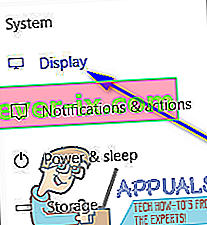
- V dolnej časti stránky po časti Viacnásobné zobrazenia kliknite na Vlastnosti grafického adaptéra . Týmto krokom sa otvorí okno s informáciami o grafickom adaptéri (čo je iný názov pre grafickú kartu vášho počítača).
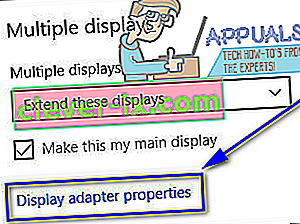
- Množstvo VRAM, ktoré má grafická karta vášho počítača, bude uvedené vedľa položky Dedicated Video Memory: v časti Informácie o adaptéri .
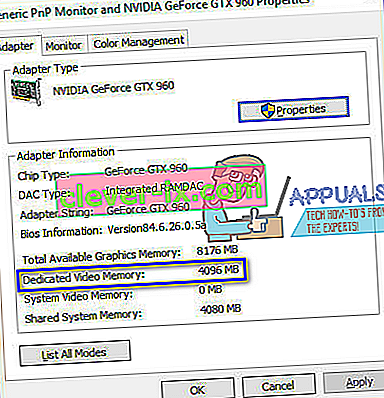
- Po dokončení kontroly, koľko grafickej pamäte RAM má váš počítač, zatvorte okno Vlastnosti kliknutím na tlačidlo OK .
Metóda 2: Pomocou CPU-Z skontrolujte, koľko grafickej pamäte RAM má váš počítač
Používatelia systému Windows 10 môžu tiež pomocou aplikácie tretej strany známej ako CPU-Z skontrolovať, koľko grafickej pamäte RAM v počítači má. CPU-Z je však dobré oveľa viac než len kontrola toho, koľko VRAM má grafická karta - dokáže čítať gény GPU a zobrazovať všetky súvisiace informácie (od celého čísla modelu po jeho aktuálna prevádzková teplota a dokonca ani vtedy, keď bol vyrobený). Okrem toho, CPU-Z sa tiež neobmedzuje iba na počítačovej grafickej karty - dokonca dostane lopatka na všetky ostatné dôležité hardvéru, ako je CPU, RAM počítača a jeho ventilátorov. Ak chcete pomocou CPU-Z skontrolovať, koľko grafickej pamäte RAM má váš počítač, jednoducho:
- Prejdite sem a stiahnite si verziu (32-bitovú alebo 64-bitovú) CPU-Z, ktorá vyhovuje hardvéru vášho počítača, v jazyku (angličtina alebo čínština), ktorý uprednostňujete.
- Nainštalujte CPU-Z a potom ho spustite.
- Počkajte, kým CPU-Z nezistí grafickú kartu vášho počítača. Akonáhle to urobíte, prejdite na kartu Grafika a uvidíte všetky informácie, ktoré sa podarilo nájsť, týkajúce sa vášho GPU, vrátane toho, koľko má vyhradenej video pamäte alebo VRAM.